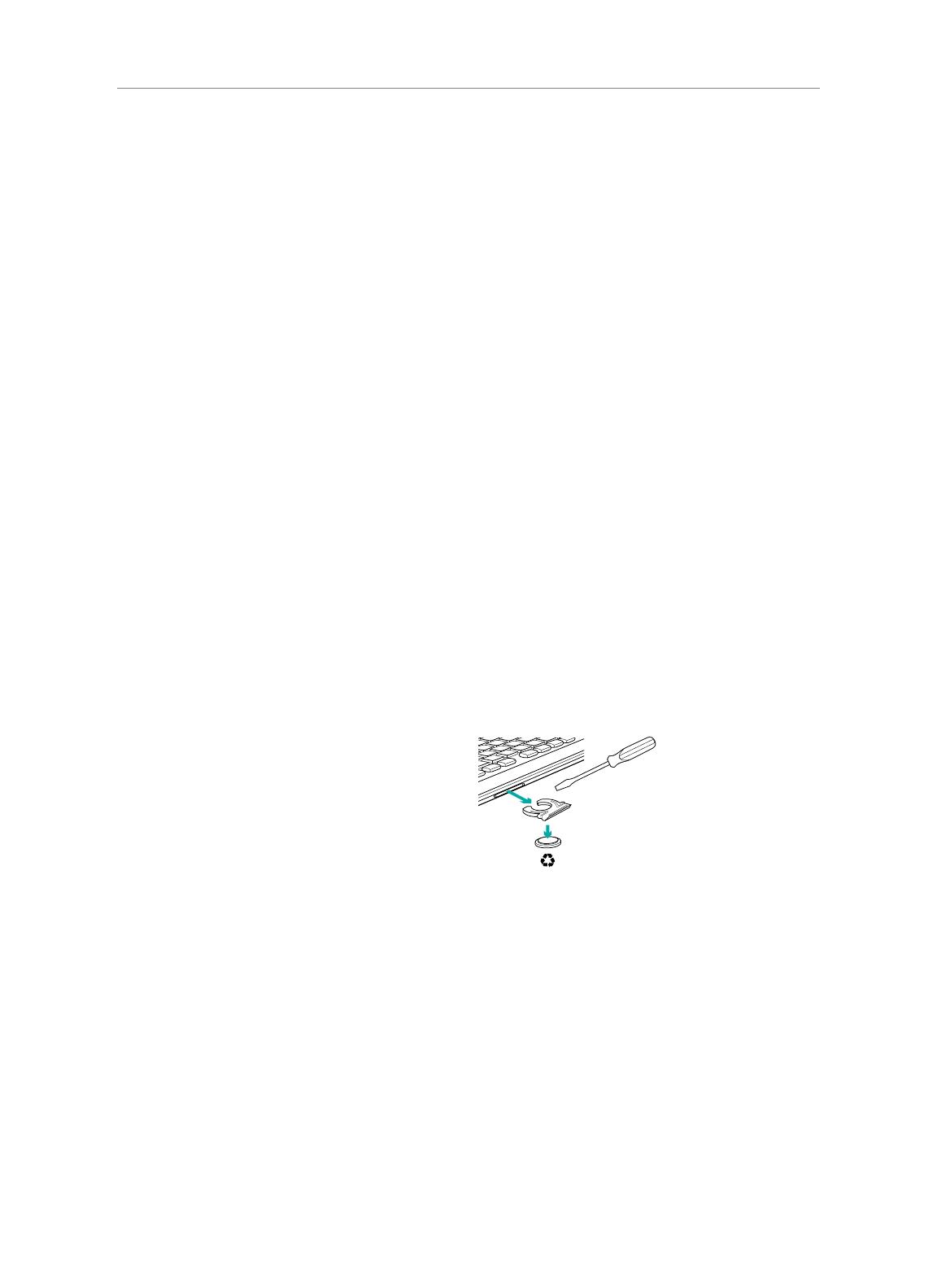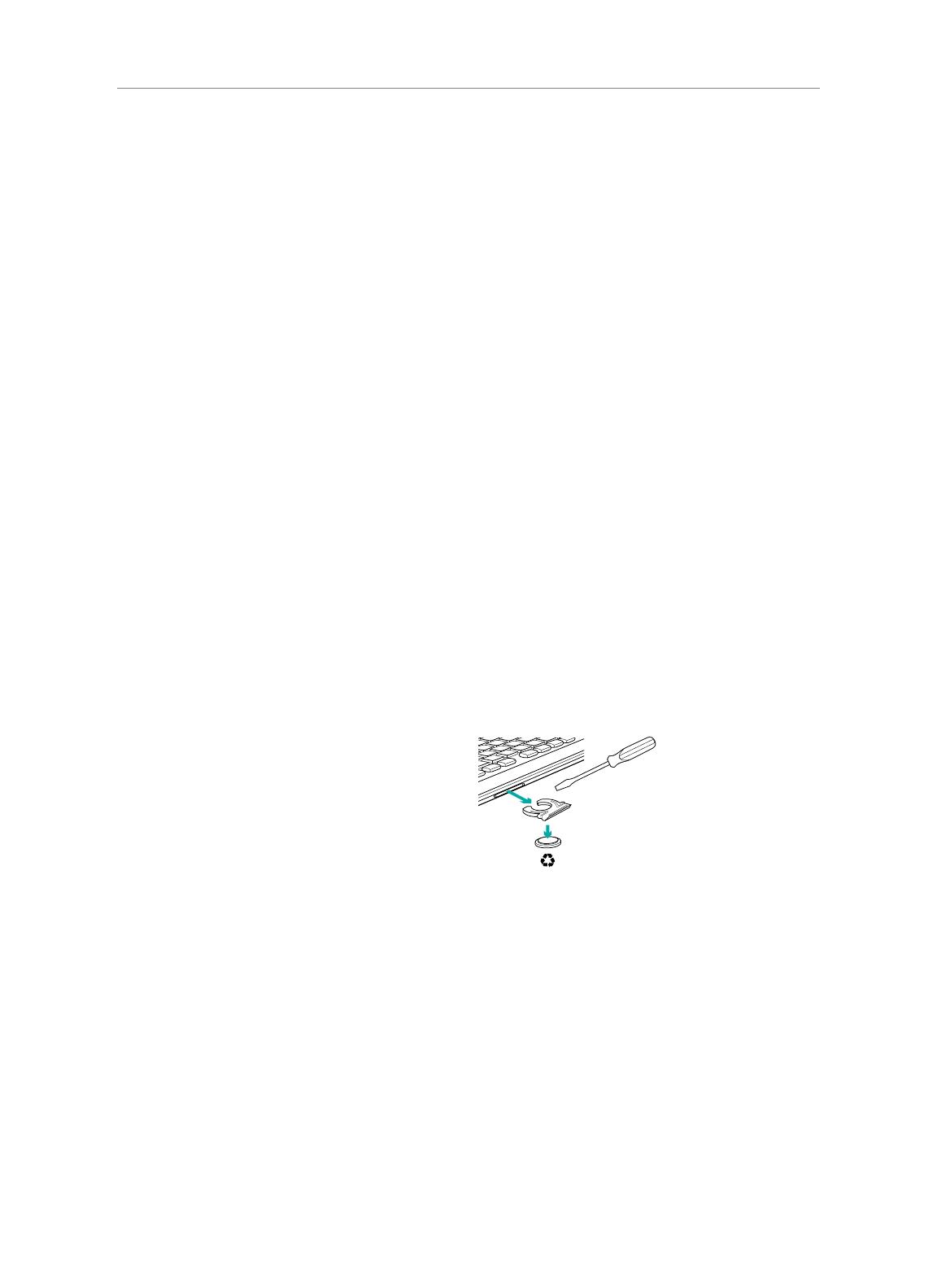
Logitech® Wireless Solar Keyboard K750
22 Türkçe
Kurulum yardımı:
Klavye çalışmıyor
• Unifying alıcıyı kontrol edin. Ayrıca USB bağlantı noktalarını da değiştirmeyi deneyin.
• Daha yakına götürmeyi denediniz mi? K750'yi Unifying alıcıya yaklaştırın veya iMac, Mac Mini veya Mac Pro kullanıyorsanız
Unifying alıcıyı Kablosuz uzatıcıya takın.
• K750 açık mı? Klavyenin O/On (Kapalı/Açık) düğmesini Kapalı duruma ve ardından Açık konuma geçirin.
• Bağlantıyı yeniden yapın. K750 ve Unifying alıcı arasındaki bağlantıyı sıfırlamak için Unifying yazılımını kullanın.
Daha fazla bilgi için bu kılavuzdaki Unifying bölümüne bakın.
• Bilgisayarı yeniden başlatın.
• Işık Kontrolü hızlı erişim tuşuna basın. Işık Kontrolü LED'i yanmazsa K750'nin gücü kalmamış demektir. K750'yi yeniden
kullanmak için klavye üzerindeki ışık miktarını tam aydınlatılmış bir ofis ortamına yakın düzeyde artırın. Bu yoğunlukta
ışığa maruz kalması durumunda K750'nin yeniden şarj olması bir veya iki gün sürebilir. Ancak K750 doğrudan güneş
ışığında kalırsa birkaç saat yeerli olacaktır.
Not: Işık Kontrolü LED ışığı otomatik olarak kırmızı yanıp sönüyorsa K750'de enerji kalmamıştır ve uzun vadede çalışmaya devam edebilmesi
için daha fazla ışık gereklidir.
• Güneş Enerjisi Uygulamasını indirip kullanın. Bu kullanışlı uygulama, klavyenin enerji rezervini takip ederken bir yandan
da K750'ye gelen ışığı daha kolay ve görsel bir şekilde kontrol edebilmenizi sağlar. www.logitech.com/k750-mac/solarapp
adresinden Güneş Enerjisi Uygulamasını indirin.
F3 tuşundaki Görev Denetimi çalışmıyor
Bu özellik yalnızca OS X Lion varsayılan Klavye Kısayolları ile çalışır. Varsayılan kısayolları geri yüklemek için Mac
System Preferences (Mac Sistem Tercihleri) >Keyboard (Klavye) >Keyboard Shortcuts (Klavye Kısayolları) >Mission Control
(Görev Denetimi) >Restore Defaults’a (Varsayılanları Geri Yükle) gidin.
Leopard (Mac OS 10.5) veya Snow Leopard (10.6) kullanıyorsanız bu tuşu ‘Exposé’ için yeniden atayabilirsiniz.
Keyboard Shortcuts’a (Klavye Kısayolları) gidin. Exposé’yi seçin. Kısayolu çift tıklatın ve arkasından klavyedeki F3 tuşuna basın.
Kullanım ömrü dolan ürün
Ürününüzü artık kullanmamaya karar verdiğinizde yürürlükteki yerel yasalara uygun şekilde geri dönüştürülmesini sağlayın.
Klavyeden pili (kullanıcı tarafından değiştirilemez) çıkarmak için aşağıdaki talimatları uygulayın. Sonra, 3. ve 4. adımda
önerilen şekilde klavyeyi ve pili geri dönüştürün.
1. Pil tepsisini bir tornavida yardımıyla açın.
2. Pili dikkatlice tepsiden çıkarın.
3. Kullanılmış pili geri dönüştürülmesi için uygun
geri dönüştürme noktasına teslim edin.
4. Ürünü elektrikli ve elektronik ekipmanının
geri dönüştürülmesi için uygun geri dönüştürme
noktasına teslim edin.
Ne düşünüyorsunuz?
Lütfen birkaç dakikanızı ayırarak düşüncelerinizi bizimle paylaşın.
Ürünümüzü satın aldığınız için teşekkür ederiz.
www.logitech.com/ithink